Εισαγωγή στα πλακίδια πίνακα εργαλείων για σχεδιαστές του Power BI
ΙΣΕΙ ΓΙΑ: Υπηρεσία Power BI Desktop
Power BI
Ένα πλακίδιο είναι ένα στιγμιότυπο των δεδομένων σας, καρφιτσωμένο στον πίνακα εργαλείων. Μπορείτε να δημιουργήσετε πλακίδια από μια αναφορά, έναν πίνακα εργαλείων, το πλαίσιο Ε&Α, το Excel, τις αναφορές των Υπηρεσιών αναφοράς του SQL Server (SSRS) και πολλά άλλα. Αυτό το στιγμιότυπο οθόνης εμφανίζει πολλά διαφορετικά πλακίδια καρφιτσωμένα σε έναν πίνακα εργαλείων.
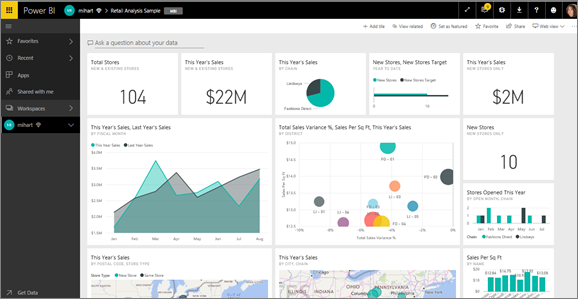
Οι πίνακες εργαλείων και τα πλακίδια πίνακα εργαλείων είναι μια δυνατότητα της υπηρεσίας Power BI, όχι του Power BI Desktop. Δεν μπορείτε να δημιουργήσετε πίνακες εργαλείων σε κινητές συσκευές, αλλά μπορείτε να τους προβάλετε και να τους θέσετε σε κοινή χρήση εκεί.
Εκτός από το καρφίτσωμα πλακιδίων, μπορείτε να δημιουργήσετε μεμονωμένα πλακίδια απευθείας στον πίνακα εργαλείων χρησιμοποιώντας το στοιχείο ελέγχου Προσθήκη πλακιδίου . Τα μεμονωμένα πλακίδια περιλαμβάνουν: πλαίσια κειμένου, εικόνες, βίντεο, δεδομένα ροής και περιεχόμενο web.
Χρειάζεστε βοήθεια για την κατανόηση των δομικών στοιχείων που απαρτίζουν το Power BI; Ανατρέξτε στο θέμα Βασικές έννοιες για σχεδιαστές στην υπηρεσία Power BI.
Σημείωμα
Εάν η αρχική απεικόνιση χρησιμοποιείται για τη δημιουργία των αλλαγών του πλακιδίου, το πλακίδιο δεν αλλάζει. Για παράδειγμα, εάν καρφιτσώσετε ένα γράφημα γραμμών από μια αναφορά και, στη συνέχεια, αλλάξατε το γράφημα γραμμών σε γράφημα ράβδων, το πλακίδιο πίνακα εργαλείων εξακολουθεί να εμφανίζει ένα γράφημα γραμμών. Ανανεώνονται τα δεδομένα, αλλά όχι ο τύπος απεικόνισης.
Καρφίτσωμα πλακιδίου
Υπάρχουν πολλοί διαφορετικοί τρόποι προσθήκης (καρφιτσώματος) ενός πλακιδίου σε έναν πίνακα εργαλείων. Μπορείτε να καρφιτσώσετε πλακίδια από:
- Ερωτήσεις και απαντήσεις για το Power BI
- Μια αναφορά
- Ένας άλλος πίνακας εργαλείων
- Βιβλίο εργασίας του Excel στο OneDrive για εργασία ή σχολείο
- Γρήγορες δεδομενικές πληροφορίες
- Μια σελιδοποιημένη αναφορά εσωτερικής εγκατάστασης στον Power BI Report Server ή στις Υπηρεσίες αναφοράς του SQL Server
Δημιουργείτε μεμονωμένα πλακίδια για εικόνες, πλαίσια κειμένου, βίντεο, δεδομένα ροής και περιεχόμενο Web απευθείας στον πίνακα εργαλείων χρησιμοποιώντας το στοιχείο ελέγχου Προσθήκη πλακιδίου .

Αλληλεπίδραση με πλακίδια σε έναν πίνακα εργαλείων
Αφού προσθέσετε ένα πλακίδιο σε έναν πίνακα εργαλείων, μπορείτε να το μετακινήσετε και να αλλάξετε το μέγεθός του ή να αλλάξετε την εμφάνιση και τη συμπεριφορά του.
Μετακίνηση και αλλαγή μεγέθους πλακιδίου
Πάρτε ένα πλακίδιο και μετακινήστε το στον πίνακα εργαλείων. Τοποθετήστε τον δείκτη του ποντικιού και επιλέξτε τον δείκτη χειρισμού  για να αλλάξετε το μέγεθος του πλακιδίου.
για να αλλάξετε το μέγεθος του πλακιδίου.
Τοποθετήστε τον δείκτη επάνω σε ένα πλακίδιο για να αλλάξετε την εμφάνιση και τη συμπεριφορά
Τοποθετήστε τον δείκτη επάνω στο πλακίδιο για να εμφανίσετε τα αποσιωπητικά.
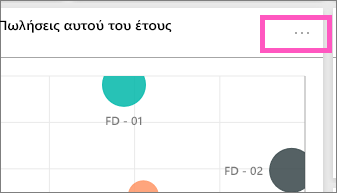
Επιλέξτε τα αποσιωπητικά για να ανοίξετε το μενού ενέργειας πλακιδίου.
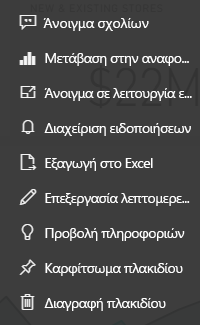
Από εδώ μπορείτε να κάνετε τα εξής:
- Προσθέστε σχόλια στον πίνακα εργαλείων.
- Ανοίξτε την αναφορά που χρησιμοποιήθηκε για τη δημιουργία αυτού του πλακιδίου.
- Προβολή σε λειτουργία εστίασης.
- Εξαγάγετε τα δεδομένα που χρησιμοποιούνται στο πλακίδιο.
- Επεξεργαστείτε τον τίτλο και τον υπότιτλο και προσθέστε μια υπερ-σύνδεση.
- Εκτέλεση πληροφοριών.
- Καρφιτσώστε το πλακίδιο σε έναν άλλο πίνακα εργαλείων.
- Διαγράψτε το πλακίδιο.
Για να κλείσετε το μενού ενέργειας, επιλέξτε μια κενή περιοχή στον πίνακα εργαλείων.
Επιλογή πλακιδίου
Όταν επιλέγετε ένα πλακίδιο, το τι θα συμβεί εξαρτάται από τον τρόπο που δημιουργήσατε το πλακίδιο. Διαφορετικά, επιλέγοντας το πλακίδιο θα μεταβείτε στην αναφορά, στο βιβλίο εργασίας του Excel Online, στην αναφορά υπηρεσιών αναφοράς εσωτερικής εγκατάστασης ή στην ερώτηση Ε&Α που χρησιμοποιήθηκε για τη δημιουργία του πλακιδίου. Εναλλακτικά, εάν έχει προσαρμοσμένη σύνδεση, επιλέγοντας το πλακίδιο θα μεταφερθείτε σε αυτήν τη σύνδεση.
Σημείωμα
Μια εξαίρεση είναι τα πλακίδια βίντεο που δημιουργήθηκαν απευθείας στον πίνακα εργαλείων χρησιμοποιώντας την Προσθήκη πλακιδίου. Η επιλογή ενός πλακιδίου βίντεο (που δημιουργήθηκε με αυτόν τον τρόπο) προκαλεί την απευθείας αναπαραγωγή του βίντεο στον πίνακα εργαλείων.
Ζητήματα και αντιμετώπιση προβλημάτων
- Εάν δεν αποθηκεύτηκε η αναφορά που χρησιμοποιήθηκε για τη δημιουργία της απεικόνισης, επιλέγοντας το πλακίδιο δεν εκτελείται καμία ενέργεια.
- Εάν το πλακίδιο δημιουργήθηκε από ένα βιβλίο εργασίας στο Excel Online, χρειάζεστε τουλάχιστον δικαιώματα ανάγνωσης για αυτό το βιβλίο εργασίας. Διαφορετικά, η επιλογή του πλακιδίου δεν θα ανοίξει το βιβλίο εργασίας στο Excel Online.
- Ας υποθέσουμε ότι δημιουργείτε ένα πλακίδιο απευθείας στον πίνακα εργαλείων χρησιμοποιώντας την επιλογή Προσθήκη πλακιδίου και ορίστε μια προσαρμοσμένη υπερ-σύνδεση για αυτό. Σε αυτή την περίπτωση, όταν επιλέγετε τον τίτλο, τον υπότιτλο ή το πλακίδιο, ανοίγει αυτή η διεύθυνση URL. Διαφορετικά, από προεπιλογή, όταν επιλέγετε ένα πλακίδιο που δημιουργήθηκε απευθείας στον πίνακα εργαλείων για μια εικόνα, κώδικα Web ή πλαίσιο κειμένου, δεν γίνεται καμία ενέργεια.
- Τα πλακίδια μπορούν να δημιουργηθούν από σελιδοποιημένες αναφορές εσωτερικής εγκατάστασης στον Power BI Report Server ή στις Υπηρεσίες αναφοράς του SQL Server. Εάν δεν έχετε δικαίωμα πρόσβασης στην αναφορά εσωτερικής εγκατάστασης, επιλέγοντας το πλακίδιο θα μεταβείτε σε μια σελίδα που υποδεικνύει ότι δεν έχετε πρόσβαση (rsAccessDenied).
- Ας υποθέσουμε ότι επιλέγετε ένα πλακίδιο που δημιουργήθηκε από μια σελιδοποιημένη αναφορά εσωτερικής εγκατάστασης στον Power BI Report Server ή στις Υπηρεσίες αναφοράς του SQL Server. Εάν δεν έχετε πρόσβαση στο δίκτυο στο οποίο βρίσκεται ο διακομιστής αναφορών, επιλέγοντας ένα πλακίδιο που δημιουργήθηκε από αυτή τη σελιδοποιημένη αναφορά, θα μεταβείτε σε μια σελίδα που υποδεικνύει ότι δεν είναι δυνατός ο εντοπισμός του διακομιστή (HTTP 404). Η συσκευή σας χρειάζεται πρόσβαση δικτύου στον διακομιστή αναφορών για την προβολή της αναφοράς.
- Εάν η αρχική απεικόνιση χρησιμοποιείται για τη δημιουργία των αλλαγών του πλακιδίου, το πλακίδιο δεν αλλάζει. Για παράδειγμα, εάν καρφιτσώσετε ένα γράφημα γραμμών από μια αναφορά και, στη συνέχεια, αλλάξετε το γράφημα γραμμών σε γράφημα ράβδων, το πλακίδιο πίνακα εργαλείων εξακολουθεί να εμφανίζει ένα γράφημα γραμμών. Ανανεώνονται τα δεδομένα, αλλά όχι ο τύπος απεικόνισης.
- Ορισμένες αλλαγές που κάνετε σε μια απεικόνιση σε μια αναφορά δεν αντικατοπτρίζονται στο πλακίδιο που καρφιτσώνετε σε έναν πίνακα εργαλείων. Για παράδειγμα, το χρώμα φόντου, το πλάτος/ύψος και οι συμβουλές εργαλείων. Ακόμα και αν απενεργοποιήσετε πλήρως τις συμβουλές εργαλείων για μια απεικόνιση σε μια αναφορά Power BI, όταν καρφιτσώσετε αυτή την απεικόνιση σε έναν πίνακα εργαλείων στην υπηρεσία Power BI, η βασική συμβουλή εργαλείου θα εξακολουθήσει να εμφανίζεται.
Σχετικό περιεχόμενο
- Δημιουργία κάρτας (πλακίδιο μεγάλου αριθμού) για τον πίνακα εργαλείων σας
- Εισαγωγή στους πίνακες εργαλείων για σχεδιαστές του Power BI
- Ανανέωση δεδομένων στο Power BI
- Βασικές έννοιες για σχεδιαστές στην υπηρεσία Power BI
- Ενσωμάτωση πλακιδίων Power BI σε έγγραφα του Office
- Καρφίτσωμα στοιχείων υπηρεσιών αναφοράς σε πίνακες εργαλείων του Power BI
Περισσότερες ερωτήσεις; Δοκιμάστε την Κοινότητα Power BI.